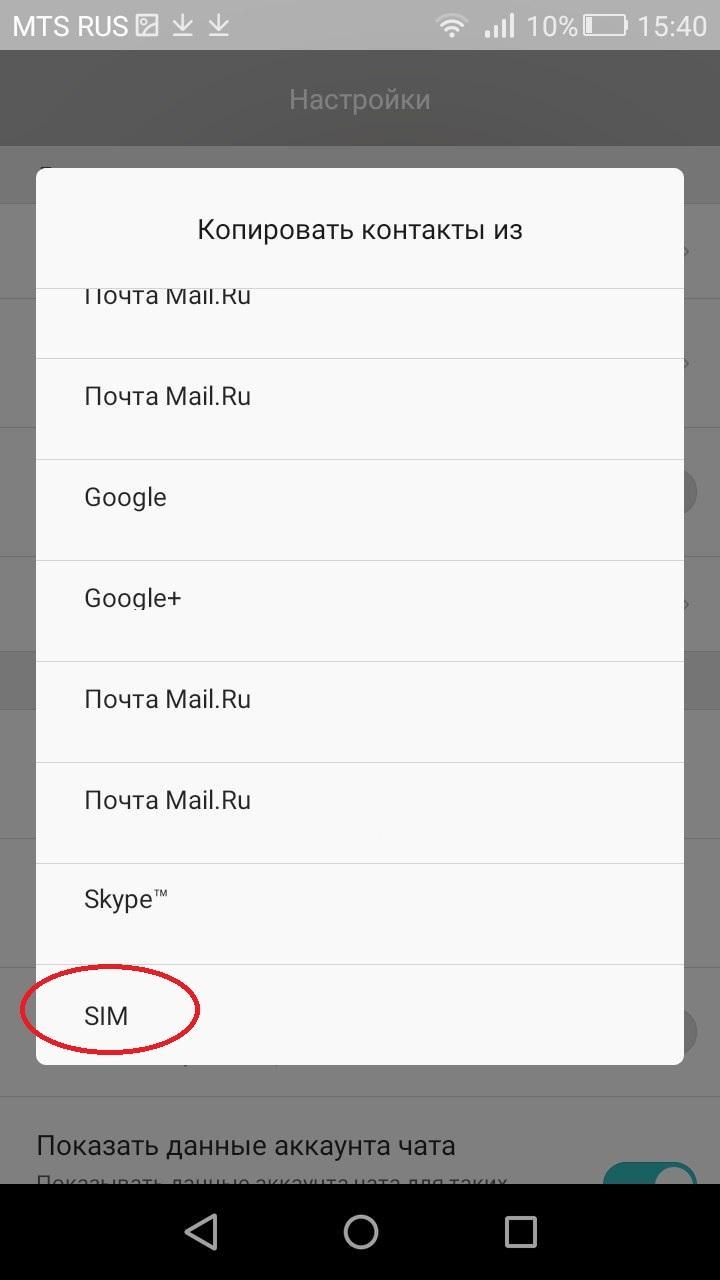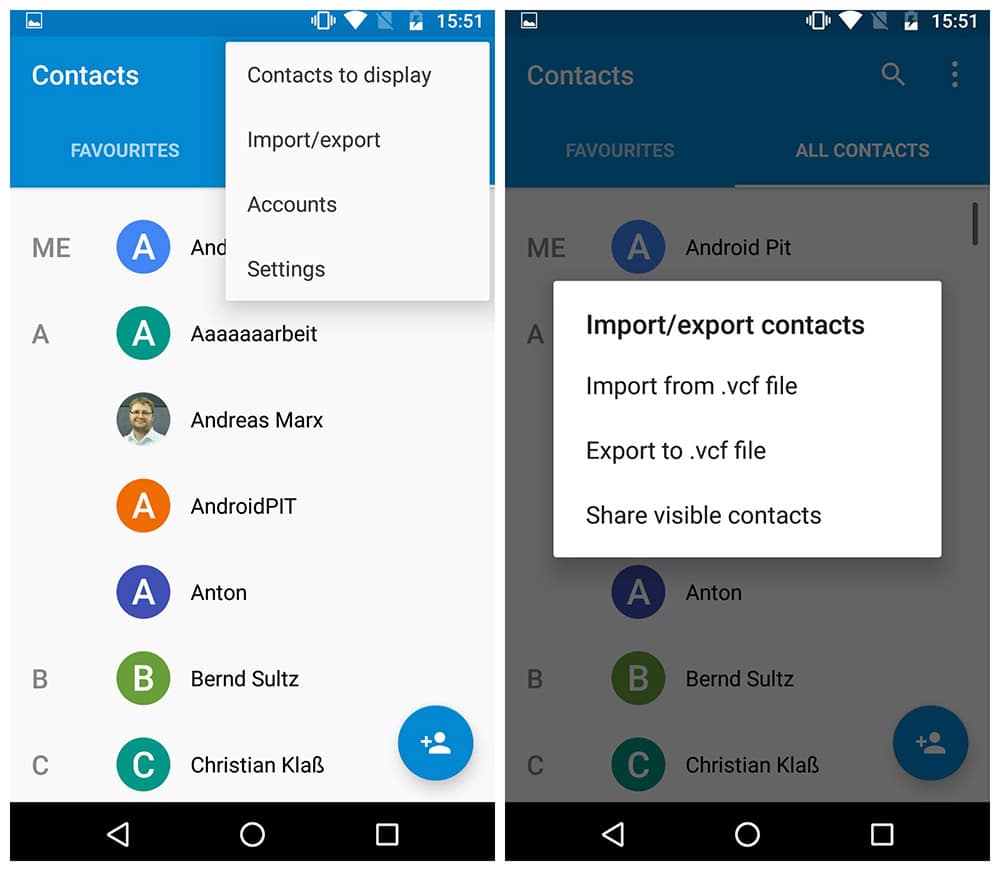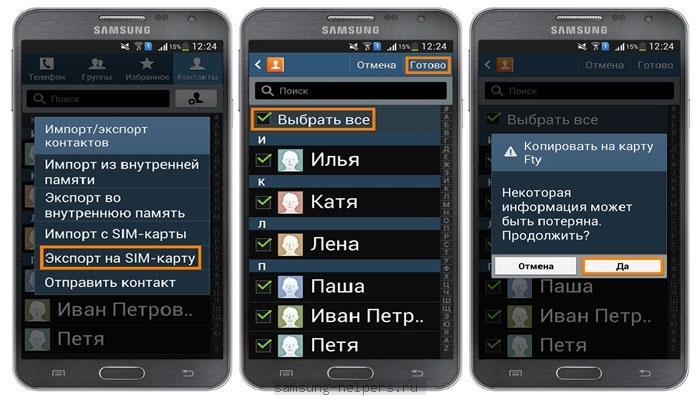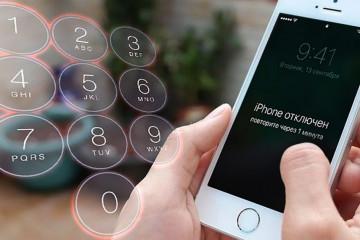Как перенести контакты с СИМ-карты на Андроид
Содержание:
У многих пользователей после приобретения нового устройства появляется вопрос, каким образом можно перенести контакты с SIM-карты. Для решения проблемы можно воспользоваться штатными утилитами, которые по умолчанию встроены в систему, или скачать стороннее программное обеспечение.
Сколько помещается контактов на SIM
Сегодня операторы мобильной связи предлагают пользователям физическую и электронную СИМ-карту. Последние только появились на рынке и именуются как eSIM. На SIM записываются идентификационные данные оператора и дополнительное программное обеспечение. Остальное пространство остается за телефонными номерами.
Объем памяти физической СИМ-карты различается в зависимости от оператора связи. Некоторые позволяют сохранять 50 номеров, другие до 200. Емкость eSIM существенно увеличена. На ней можно хранить до 1000 номеров.
Перемещение номеров с Андроид устройства на СИМ-карту
Проблема относительно того, как скопировать контакты с Андроида на СИМ, решается с помощью стандартных средств или через специальные программы. Способы будут отличаться в зависимости от того, какая версия системы установлена на устройстве. Среди приложений можно выделить Copy My Data, Contact Backup, Contacts Manager, AirDroid и Bluetooth Contact Transfer.
Экспорт на версии Android 9
Инструкция выглядит следующим образом:
- В первую очередь на рабочем экране необходимо открыть «Справочник».
- Затем в нижней части экрана открыть контекстное меню, где выбрать «Импорт/Экспорт».
- Для осуществления импорта требуется перейти во вкладку «Импорт из накопителя». Если в телефоне отсутствует СИМ-карта, то данный пункт не будет отображаться в списке.
- Отметить чекбоксы и кликнуть по клавише «Импорт».
- На главном экране появится окно «Импортировать», остается только выбрать необходимые варианты.
Android 7 и младше
Инструкция как перенести номера на СИМ-карту смартфона Андроид младших версий выглядит так:
- Открыть на главном экране «Справочник».
- В правом верхнем углу окна открыть «Настройки».
- В контекстном меню выбрать «Импорт/экспорт».
- Затем осуществить переход во вкладку «Экспорт».
- В списке выбрать, куда будет скопирована телефонная книга.
Copy My Data
Перенос осуществляется по следующему алгоритму:
- Скачать приложение из Play Market.
- Установить программу.
- В главном окне активировать опцию «Contacts» и нажать «Next».
- Дождаться процесса импорта телефонной книги с СИМ-карты на телефон.
Contact Backup
Вопрос о том, как скопировать номера телефона на симку Андроид возникает при покупке нового устройства. Решить проблемы с копированием поможет Contact Backup:
- Скачать приложение из Play Market.
- Произвести установку программы.
- После запуска в главном окне приложения будет представлена информация о телефонной книге и количестве контактов.
- Затем следует нажать на кнопку «Backup» и сохранить файл в формате «vCard». Все номера будут экспортированы с СИМ-карты.
Contacts Manager
С помощью Contacts Manager можно экспортировать номера в форматы vCard и Excel:
- Скачать программу с магазина приложения.
- Установить Contacts Manager и в главном окне выбрать «Contacts Import».
- Выделить один или несколько контактов для переноса и дождаться завершения процесса импорта.
- Сохранить данные в необходимом формате.
Bluetooth Contact Transfer
У пользователей часто возникает вопрос: как на смартфоне Андроид скопировать контакты на СИМ? Для этого подойдет Bluetooth Contact Transfer:
- Установить программное обеспечение на смартфон.
- Выбрать функцию «Import VCF Contact Backup».
- Предоставить приложению права для доступа к справочнику и мультимедиа.
- Отметить нужную информацию и нажать на вкладку «Transfer VCF».
Перенос через Bluetooth
Как перенести контакты с СИМ-карты на Андроид без использования стороннего ПО? Можно воспользоваться для перемещения номеров с SIM на другое устройство Bluetooth. Для этого необходимо соблюдать следующую инструкцию:
- Открыть «Справочник» и контекстное меню.
- В списке выбрать « Отправка контактов».
- Отметить нужные чекбоксы и в нижней части экрана нажать «Отправить».
- Выбрать способ передачи через Bluetooth.
- Определить доступное устройство и выполнить сопряжение.
- Скинуть необходимые данные.
Какие способы существуют для переноса телефонной книги с Android на SIM-карту
Как скопировать контакты с Андроида на СИМ – вопрос, который вызывает затруднение у пользователей. Для этого применяются штатные утилиты или сторонние программы.
Android 4
Для копирования телефонной книги на смартфонах с Андроид 4 надо выполнить такие действия:
- Открыть приложение «Справочник» или «Телефонная книга».
- Перейти в «Настройки» в правом верхнем углу экрана.
- Выбрать из списка пункт «Импорт/экспорт».
- Затем открыть вкладку «Экспортировать на SIM карту».
- Выбрать из списка нужные номера телефона и нажать кнопку «Экспорт».
- Процесс переноса займет несколько минут. Будут скопированы номера, имя и электронная почта.
Android 7
Инструкция выглядит следующим образом:
- На рабочем столе выбрать приложение «Телефонная книга».
- Потом перейти на вкладку дополнительных настроек и открыть контекстное меню.
- В новом окне кликнуть по кнопке «Импорт и Экспорт».
- В представленном списке отметить «Экспорт на SIM-карту». Если устройство отсутствует в слоте, то информация о данном пункте не будет отображаться.
- Открыть «Export to SIM-card». Программа автоматически запросит права на доступ к телефонной книге. При необходимости выполнить данную процедуру через настройки аппарат.
- Отметить нужные данные для копирования и нажать кнопку «Экспорт».
- Появится предупреждение о том, что информация будет сохранена частично.
Достоинства и недостатки хранение контактов на СИМ-карте
Главным преимуществом хранения номеров в памяти SIM является то, что при попадании вирусного ПО информация не будет передана 3 лицам. Также хранение на SIM позволяет пользователю не устанавливать сторонние программы для экспорта данных на другой аппарат. Достаточно переставить носитель на новое устройство и телефонная книга будет доступна.
Экспортировать информацию с СИМ-карты на новое устройство можно при помощи предустановленных штатных утилит в телефоне. Если такой способ не подходит, то решить проблему можно при использовании стороннего софта.